Google Bisnisku: Strategi Pemasaran Zaman Now Untuk Melejitkan Omset Bisnis Anda
Hallo sobat CIA!!! Dalam artikel CIA kali ini, kita akan belajar mengenai strategi pemasaran zaman now untuk melejitkan omset bisnis Anda menggunakan Google Bisnisku atau Google My Business.
Kata orang, Strategi Pemasaran itu sangat penting. Apalagi saat ini, persaingan di dunia usaha offline maupun online semakin kencang. Ditambah lagi dengan bertambahnya Penjual Online dari luar negeri yang bisa mengirimkan produknya ke dalam negeri tanpa biaya ongkos kirim.
Tapi, yang namanya rezeki ngak bakalan ketuker, karena kita sudah memiliki takdir untuk rezeki itu. Kita ngak bisa nunggu rezeki itu datang juga dengan sendirinya, harus usaha juga. Kalau yang ditunggu itu kan hadiah.
Sebelum kita mulai, CIA mau memperlihatkan contoh salah satu toko kosmetik Annisa yang sudah terverifikasi di Google My Business.
Ketika seseorang melakukan pencarian tentang nama toko, nama bisnis, atau jasa Anda di Google, akan ditampilkan pada bagian sebelah kanan informasi berupa foto, lokasi usaha di maps google dan biodata alamat usaha Anda. Ini membuktikan kalau usaha Anda sudah terdaftar di Google My Business.
Google Bisnisku: Strategi Pemasaran Zaman Now
A. Apa Itu Google Bisnisku ?
Google Bisnisku merupakan fitur gratis dari Google yang mudah digunakan oleh pemilik usaha dan organisasi dalam mengelola usahanya di dunia online, termasuk di mesin pencarian dan Maps.
Jika Anda telah melakukan verifikasi dan melengkapi informasi usaha Anda, Anda dapat membantu pelanggan menemukan usaha Anda dengan mudah dan menceritakan apa usaha bisnis yang Anda kelola kepada mereka.
B. Bagaimana Cara Mendaftar Google Bisnisku atau Google My Business?
Proses mendaftar Google Bisnisku ini tidak sulit. Syaratnya, Anda harus memiliki bangunan fisik baik itu sewa atau milik sendiri beserta alamat lengkap tempat usaha Anda saat ini yang ingin di daftarkan. Berikut ini cara mendaftar di Google My Business:
- Buka website Google My Business
- Klik “Login” atau “Kelola sekarang“
- Isi Biodata Bisnis Anda:
- Nama bisnis
- Kategori bisnis
- Lokasi Bisnis
- Kontak bisnis
- Pilih metode verifikasi
- Masukkan kode verifikasi
- Selesai
Pada artikel ini, CIA akan mencoba menjelaskan dan membuatkan langkah-langkah bagaimana cara CIA mendaftarkan sebuah Toko Offline ke Google Bisnisku dan telah terverifikasi.
#1 Buka website Google My Business
Seperti inilah tampilan halaman depan saat ini dari Google Bisnisku (update 30 Desember 2019). Terlihat simple sekali dan tidak terlalu banyak variasi. Ditampilkan juga sebuah brand makanan di Aplikasi Mobile Google My Business untuk usaha yang sudah terkenal.
#2 Memulai proses Pendaftaran Usaha Anda
Perhatikan di bagian pojok kanan atas, ada tombol Login dan Kelola Sekarang. Coba Anda klik saja salah satu untuk memulai mendaftarkan jasa atau usaha Anda. Usahakan sebelum Anda mengklik itu, Anda sudah login terlebih dahulu dengan akun GMAIL Anda.
Langkah 1. Mengisi Nama Bisnis Anda
Anda akan memulai langkah pertama dengan mengisi nama bisnis yang saat ini Anda kelola. Ini pertanyaan awal yang harus Anda jawab. Isikanlah nama bisnis Anda sesuai dengan nama brand/merek usaha Anda saat ini. Lanjutkan dengan mengklik tombol berwarna biru “Berikutnya“.
Langkah 2. Mengisi Kategori Bisnis Anda
Pilihlah kategori yang sesuai dengan usaha bisnis Anda saat ini. Pemilihan kategori yang tepat akan membantu Anda menarik pelanggan yang sedang mencari bisnis yang serupa dengan bisnis Anda di area tempat usaha Anda. Lanjutkan dengan mengklik tombol berwarna biru “Berikutnya“.
Langkah 3. Menambahkan Data Alamat Dan Pin Lokasi di Google Maps
Apakah Anda ingin menambahkan lokasi yang dapat dikunjungi pelanggan, seperti toko atau kantor?
Lokasi ini akan ditampilkan di Google Maps dan Penelusuran saat pelanggan mencari bisnis Anda.
Jika Anda memilih “Tidak” maka Anda akan langsung masuk ke tahap selanjutnya.
Jika Anda memilih “Ya” maka akan tampil halaman selanjutnya yang meminta Anda untuk mengisikan biodata alamat toko atau kantor yang akan dikunjungi oleh pelanggan Anda. Tampilannya seperti ini:
Silahkan Anda isi data alamat tersebut dengan benar dan sesuai dengan lokasi usaha Anda saat ini:
- Negara: Pilih Indonesia
- Alamat: Isikan dengan alamat lengkap tempat usaha Anda saat ini
- Kota: Isikan dengan kota tempat usaha Anda berada
- Provinsi: Pilih provinsi tempat usaha Anda saat ini
- Kode pos: Isi dengan kode pos tempat usaha Anda berada
Setelah semuanya terisi, lanjutkan dengan mengklik tombol “Berikutnya” dan akan tampil halaman berikut ini:
Akan muncul sebuah peta/maps yang sudah terdapat tanda/pin dari alamat yang Anda daftarkan tadi. Jika posisi tanda/pin tidak sesuai dengan posisi usaha Anda saat ini, silahkan Anda pindahkan. Setelah itu klik tombol “Berikutnya” dan akan tampil halaman berikut ini:
Akan muncul sebuah pertanyaan “Apakah Anda juga melayani pelanggan di luar lokasi ini?”
Misalnya, jika menyediakan layanan datang ke rumah atau pengantaran ke pelanggan, Anda dapat memberi tahu pelanggan lokasi yang termasuk area layanan bisnis Anda.
Jika Anda memilih “Tidak“, Anda akan langsung masuk ke tahap berikutnya.
Jika Anda memilih “Ya“, Anda akan diminta untuk memasukkan area yang melayani pelanggan Anda di luar lokasi usaha Anda saat ini. Tampilannya halamannya seperti ini:
Silahkan ditambahkan di kolom “telusuri dan pilih area” sesuai dengan jangkauan usaha Anda saat ini. Setelah itu lanjutkan dengan mengklik tombol “Berikutnya“. Anda akan di bawa ke langkah selanjutnya.
Langkah 4. Mengisi Informasi Kontak
Disini anda diminta untuk memasukkan nomor ponsel dan alamat website yang digunakan untuk usaha bisnis Anda. Ini bertujuan supaya pelanggan Anda bisa dengan mudah menghubungi Anda dan mengetahui informasi usaha Anda.
Setelah Anda mengisi nomor telepon kontak dan situs website Anda, lanjutkan dengan mengklik tombol “Berikutnya“. Akan tampil halaman berikut ini:
Di sini Anda akan di tanya, ” Apakah Anda ingin menerima informasi serta tips dan rekomendasi yang disesuaikan untuk meningkatkan kehadiran bisnis Anda di Google?”. Saran CIA, sebaiknya pilih “Ya“. Kemudian lanjutkan dengan mengklik tombol “Berikutnya“. Dan akan tampil halaman berikut ini:
Hanya sebuah informasi, bisa Anda baca terlebih dahulu. Sampai tahap ini, Anda telah berhasil mendaftarkan usaha Anda di Google My Business. Klik tombol “Selesai” dan kita akan melakukan proses verifikasi pada tahap berikutnya.
Langkah 5. Memverifikasi Usaha Anda di Google My Business
Di sini telah di jelaskan bahwasanya Anda harus melakukan verifikasi terhadap usaha yang telah Anda daftarkan. Jika tidak, Anda tidak bisa merubah informasi yang ada pada halaman Google Bisnisku.
Tujuan dari verifikasi ini adalah untuk menghindari penyalahgunaan bisnis Anda dari pihak-pihak yang tidak bertanggung jawab. Di mata pelanggan dan konsumen Anda, usaha Anda yang telah terverifikasi akan mendapatkan reputasi yang sangat baik.
Pilihan verifikasinya ada 3 macam yaitu:
- Telepon dan Teks (tidak ada lagi update 30 Desember 2019)
- Kartu POS melalui surat
- Verifikasi Nanti
Silahkan Anda pilih salah satu untuk melakukan verifikasi Google Bisnisku untuk usaha bisnis Anda.
Pada saat pembuatan tutorial ini, CIA mencobanya dengan kartu POS melalui surat. Isikan “Nama Kontak” sesuai dengan nama penerima surat di lokasi usaha Anda. Setelah itu klik tombol “Kirim“.
Anda belum diijinkan untuk merubah informasi yang ada sampai surat tersebut datang. Proses pengiriman surat tersebut dijanjikan akan datang dalam waktu 4 hari. Tapi ini tergantung dengan lokasi usaha Anda juga, kadang ada yang cepat kadang ada yang lama.
Ini sebagai bukti, kalau proses verifikasinya sangat mudah dan cepat. Surat dari POS datang lebih cepat dari waktu yang dijanjikan, 2 hari sudah sampai dari waktu 4 hari yang dijanjikan.
Berikut ini foto surat yang dikirimkan oleh Tim Google Bisnisku melalui POS Indonesia.
Di dalam surat tersebut sudah ada pin untuk melakukan proses verifikasi yang telah dibuat, beserta petunjuk untuk melakukan verifikasinya.
#3 Cara verifikasi Google My Business
- Buka website Google My Business
- Pilih Verify Location
- Masukkan kode verifikasi yang ada di dalam surat
- Selesai.
3. Enam Manfaat Google My Business
Setelah bisnis Anda terverifikasi, banyak sekali manfaat yang akan Anda dapatkan, diantaranya adalah:
1. Terdaftar di Google Maps
Setelah akun Google Bisnisku dinyatakan terverifikasi, secara otomatis tempat usaha Anda akan tercantum di Google Maps miliknya Google.
Ketika pelanggan Anda mengetikkan pencarian di google dengan nama toko/usaha Anda, akan tampil peta dan informasinya di halaman 1 Google paling atas.
2. Meningkatkan Reputasi Website
Ketika proses pendaftaran tadi, Anda diminta untuk memasukkan alamat website. Dengan sendirinya, website tersebut akan dipercaya oleh mesin pencarian Google untuk ditampilkan sebagai kata kunci dari usaha Anda. Reputasi website Anda pun akan naik.
3. Bertambahnya Pelanggan
Dengan terdaftarnya usaha Anda di Google Bisnisku, orang akan dengan sangat mudah menemukan usaha Anda ketika mereka melakukan pencarian di Google.
4. Kemudahan Pemasangan Iklan
Dari halaman Google Bisnisku, Anda bisa melakukan promosi usaha Anda dengan mudah. Namanya iklan Google AdWords dan ini berbayar.
5. Kemudahan Akses
Anda akan diberikan kemudahan dalam mengakses Google Bisnisku dari Ponsel yang Anda miliki, sehingga Anda bisa melihat informasi secara update kapanpun dan dimanapun. Aplikasi mobilenya bisa anda download di sini: Google My Bussines
5. Terhubung Dengan Pelanggan
Anda dengan mudah bisa terhubung dengan semua pelanggan Anda melalui review atau ulasan yang diberikan oleh pelanggan Anda di Google Maps. Google Bisnisku ini juga terhubung dengan sosial media Google Plus (update: Google Plus sudah dihapus oleh Google).
6. Mendapatkan Review dari Pelanggan
Fitur review yang ada di Google My Business ini sangat membantu sekali untuk mendapatkan reputasi dan kepercayaan dari pelanggan bisnis Anda. Usaha Anda akan semakin melejit dan banyak dikenal oleh orang lain jika pelanggan yang telah berbelanja di toko Anda memberikan review yang bagus dan menarik.
Semakin banyak pelanggan Anda yang memberika review bagus, dijamin usaha Anda akan semakin mudah di temukan oleh orang lain ketika mereka melakukan pencarian di Google dengan kata kunci yang mirip dengan usaha Anda.
Kesimpulan
Ini salah satu strategi pemasaran yang bisa meningkatkan omset bisnis Anda yang menurut CIA harus sesegera mungkin Anda praktikkan.
Jika Anda ingin usahanya melejit dan diketahui oleh banyak orang dengan sangat cepat, segeralah manfaatkan peluang untuk promosi GRATIS dari Google Bisnisku ini. Anda tidak akan rugi jika mencobanya.
Selamat mencoba, semoga sukses. CIAAAAA!
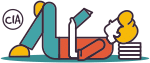
















Artikel yg sangats bermanfaat gan
Ada cara yang lebih mudah untuk mendaftarkan perusahaan di Google My Business agar langsung terverifikasi, yaitu dengan menggunakan aplikasi Google Bisnisku yang bisa di download secara gratis di PlayStore pada ponsel android. Dengan aplikasi ini kita juga bisa secara rutin melakukan update baik berupa sharing foto, link postingan baru blog, membuat penawaran special dan menanggapi ulasan atau pertanyaan yang diajukan pengunjung.
makasih admin artikelnya sangat bermanfaat
Artikel keren dan bermanfaat